使用openssl生成证书教程
1、下载openssl工具到本地电脑,然后解压,进入bin目录
在当前目录,按住shift键右击,选择"在此处打开命令窗口"

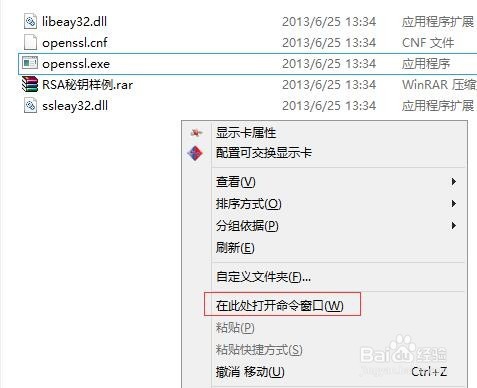
2、打开cmd命令窗口之后,可以看到,已经自动切换到当前的bin目录位置
输入openssl命令,进入openssl

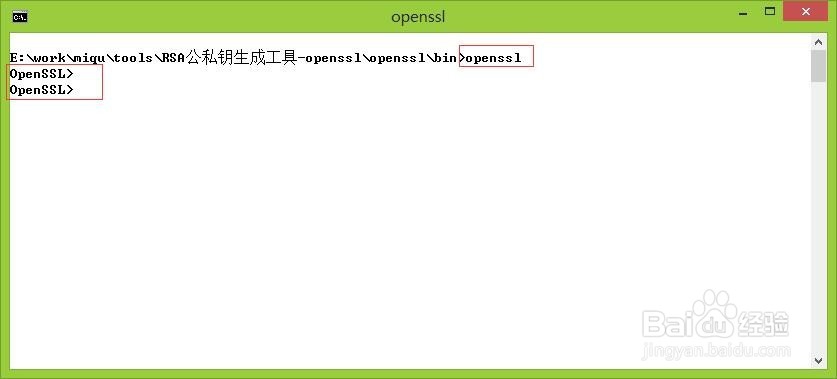
3、现在开始生成CA证书
创建私钥:genrsa -out ca-key.pem 1024
创建证书请求:req -new -out ca-req.csr -key ca-key.pem -config openssl.cnf
执行之后,会在目录下生成ca-key.pem和ca-req.csr文件

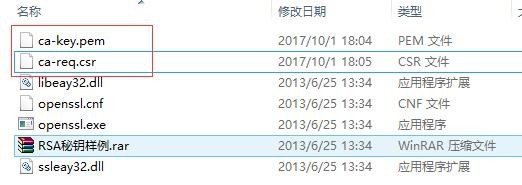
4、自签署证书:
x509 -req -in ca-req.csr -out ca-cert.pem -signkey ca-key.pem -days 365
执行完成之后会生成ca-cert.pem文件

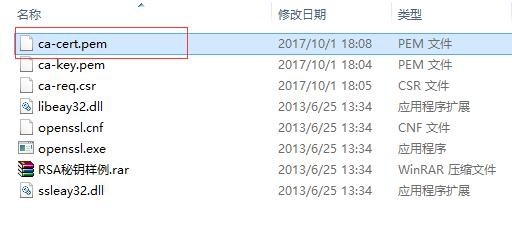
5、生成server证书
创建私钥:
genrsa -out server-key.pem 1024
创建证书请求:
req -new -out server-req.csr -key server-key.pem -config openssl.cnf
执行完成生成server-key.pem和server-req.csr文件

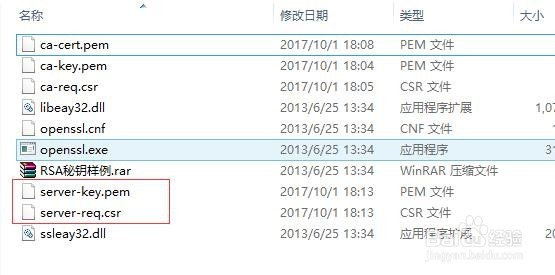
6、自签署证书:
x509 -req -in server-req.csr -out server-cert.pem -signkey server-key.pem -CA ca-cert.pem -CAkey ca-key.pem -CAcreateserial -days 365
执行完成生成server-cert.pem文件


7、生成client证书,与服务器生成证书差不多
创建私钥:
genrsa -out client-key.pem 1024
创建证书请求:
req -new -out client-req.csr -key client-key.pem -config openssl.cnf
自签署证书:
x509 -req -in client-req.csr -out client-cert.pem -signkey client-key.pem -CA ca-cert.pem -CAkey ca-key.pem -CAcreateserial -days 365


8、到此CA证书、server证书、client证书全部生成完成,导入对应的服务器或客户端则可以正常使用了